
Artlantis Studio Mac安装教程
1、从知识兔下载完软件资源包之后,将其解压出来,您将会得到一个名为“artlantis_studio.dmg”的可运行程序文件,知识兔双击将它打开运行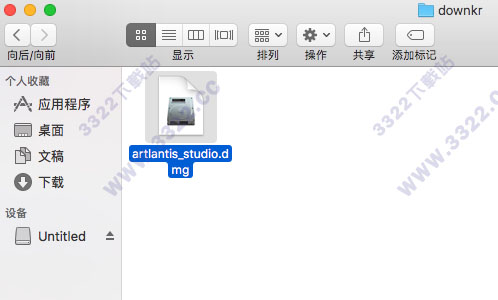
2、双击“artlantis studio 6.5.2.11.pkg”
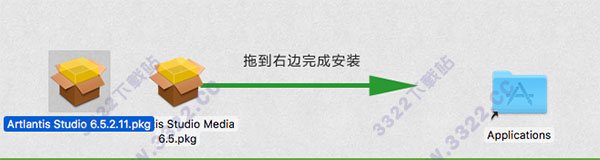
3、出现了安装界面、知识兔点击“继续”
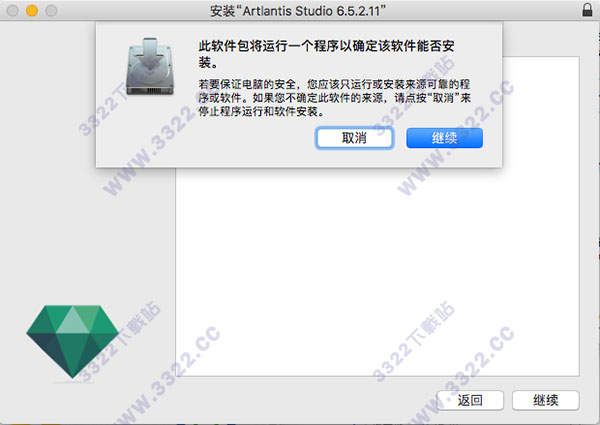
4、出现许可协议认同问题,知识兔点击“同意”,然后一直点击“继续”即可进入下一步安装。
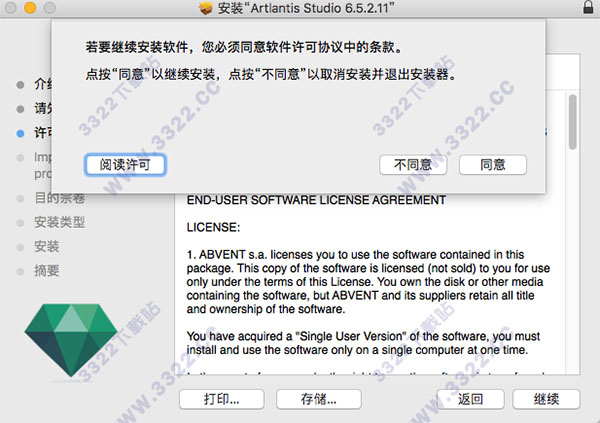
5、这一步点击“安装”后会出现需要输入密码,知识兔输入本机macOS开机密码即可,然后点击”安装软件“
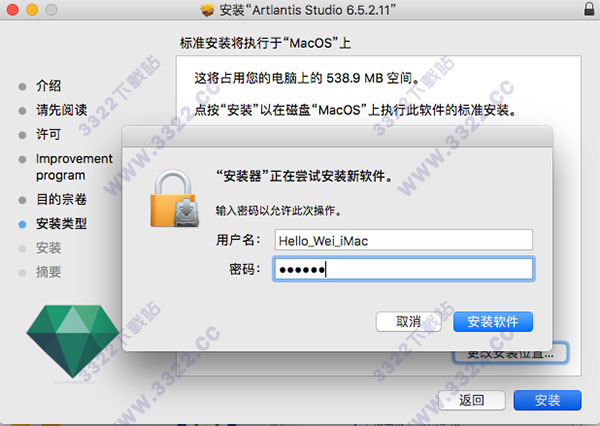
6、软件进入自动安装,因软件较大,安装过程可能会消耗点时间,请耐心等待。
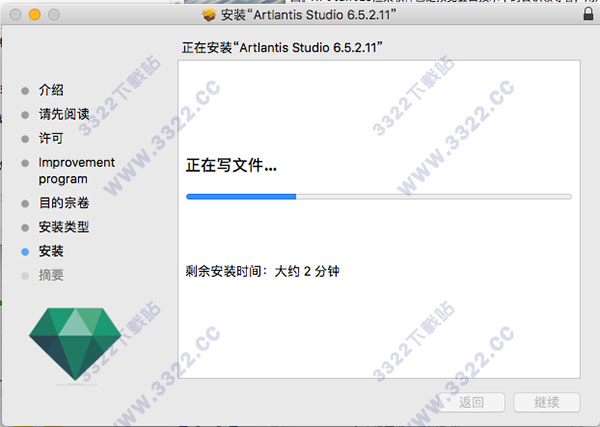
7、上一个安装完成后回到第二步双击“artlantis studio media 6.5.pkg”
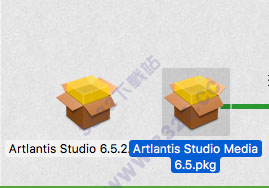
8、点击”继续“直至安装介绍
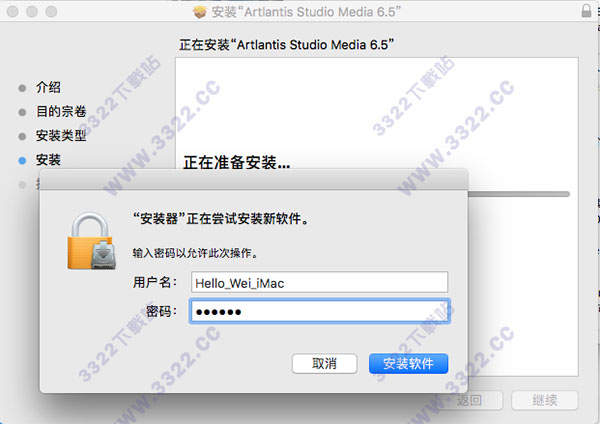
Artlantis Studio Mac使用教程
提示“来自身份不明开发者、文件已损坏、磁盘无法挂载”以及macOS Sierra 不显示 “任何来源”的解决办法↓1、情况一:双击.dmg安装包出现“打不开以下磁盘映像”的警告,可能是文件下载过程中出现了未知问题 或者没有下载完整,解决办法就是重新下载安装包;
2、情况二:提示“app已损坏,打不开。”,或者“打不开。。因为它来自身份不明的 开发者”的解决办法;
(1)、打开”安全性偏好设置“- “安全性与隐私” - “通用”;
(2)、点击左下角“解锁”
(3)、勾选允许“任何来源”,锁上小锁
3、macOS Sierra 10.12 不显示“任何来源”的解决办法:打开MacOS终端,然后将“sudo spctl --master-disable”拷贝,在终端窗口粘贴,敲回车,提示输入 password(开机密码),输入密码,密码是看不见的,输完敲回车;可能“任何来源”将再次显示,勾选它,锁上左下角小锁即可。
Artlantis Studio Mac破解教程
1、打开 Finder -> 应用程序 -> Artlantis Studio 6.5 文件夹,然后打开Artlantis License Manager(注意:破解前一定要断开网络)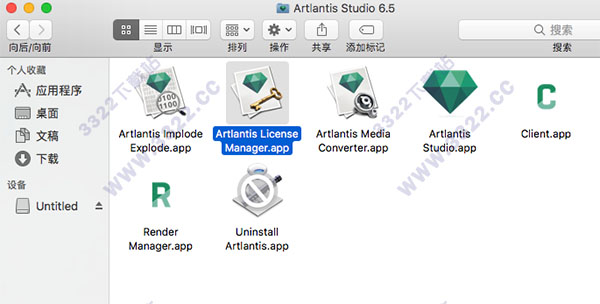
2、点击“重新设定”,然乎点击激活
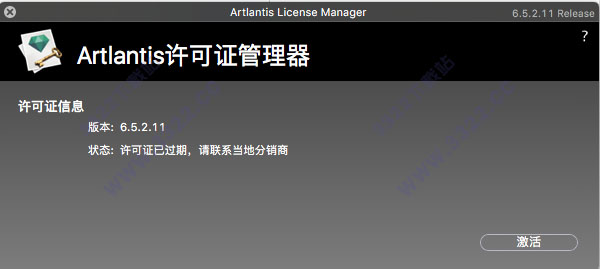
3、回到安装步骤第一步中双击“注册机”,点击注册机上的“generate”会生成注册码,然后将注册码复制到软件上(在注册机上双击相应的注册码即可复制),最后点击“激活”
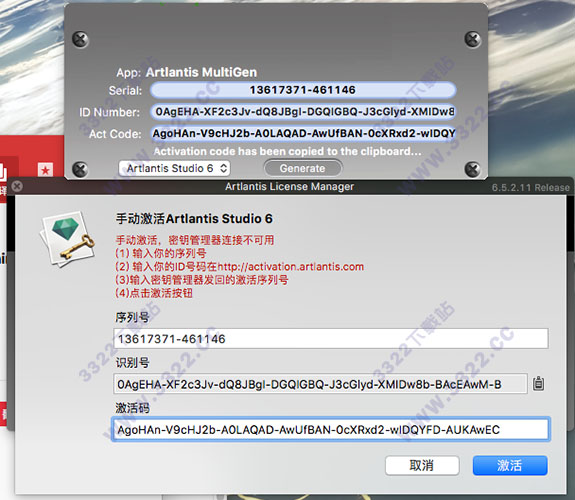
4、提示激活成功,
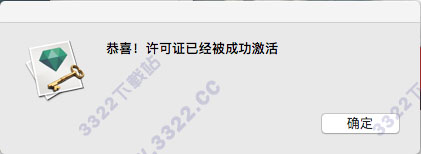
5、这时知识兔在软件即可看到软件激活状态,激活成功,安装破解完成。
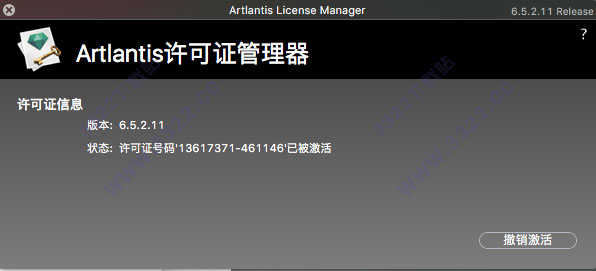
软件功能
1、渲染管理器- Artlantis 6.5优化渲染计算时间与新的渲染管理器。与早期的Artlantis“批量渲染”特性类似,渲染管理器允许用户在自己的计算机上启动图像、全景图和动画的计算。由于安装在与本地网络连接的其他Mac或PC机上的应用程序,渲染管理器会将渲染器分散到所有网络计算机中,从而大大减少渲染计算时间。这个节省时间的特性可以在Artlantis 6.5中获得无限数量的节点,这是免费的。2、现在可以在“草稿”模式下预览- Artlantis长期以来被认为是实时预览窗口技术的领导者。无论场景设置(材质、灯光、环境)的变化,预览都是即时更新的。用户可以控制他们的工作,确认更改,并在高清晰度下运行最终图像的计算,而不会浪费宝贵的时间。对于更大的生产力,Artlantis 6.5现在分享了一种选择,在预览窗口显示速度或高清晰度的准确性与它的新“草稿”模式,一个特别有价值的预览选项当工作在一个项目。用户可以在任何时候切换回正常模式,更准确、更逼真地显示画面。
3、Twinmotion出口——用户现在可以导出他们的Artlantis 6.5项目。tma格式直接与Abvent的获奖3D沉浸工具,Twinmotion 2016。以无与伦比的速度建模站点和浮雕,树木和植物,车辆和人的流动,Twinmotion是一个完美的交互式工具,可以实时探索、解释和分享一个项目的3D环境
4、物理天空——Artlantis 6.5提高了建筑渲染的照片现实质量——新的,现实的云被整合到实体的天空中,而“上帝光线”的效果现在在玻璃表面后可见。
软件特色
1、界面和之前的版本相比,Artlantis 6 的所有功能按钮都整合集中在一个界面中,你可以预览整体效果图,所有的工具键都触手可及。所见即所得Artlantis 产品的基本原则是实时预览:无论场景中的参数如何变化(材质,照明,环境……), 预览视图都可以实时更新。当你调整画面角度或者改变场景参数时,渲染引擎会实时生成高品质的预览视图, 为您节省大量时间。
2、视图
Artlantis 可以灵活的创建和储存多样化的视图,简洁明快,得心应手。每个角度都可以创建自己的参数设置:日期,灯光,相机的角度,不同的背景等。视图列表保存且允许修改任何一个角度的参数组合。 为了优化显示设置后的所有视图,您可以点击查看屏幕左侧的视图列表,它与实时预览图有些许差异,但可保证在查看过程中不会改变视图位置。
3、菜单
秉承人性化原则,所有的材质、物品、灯光、日光和透视图(前景视图,角度视图,全景视图,VR物件和动画)的可调节功能按钮都集中整合在屏幕上方。清晰和直观的工具条可以最少化点击次数,最大化参数设置。无论视图怎样调整,比如色彩变化或者其他的细微调整都在预览视图中得到实时更新。
4、2D视图
调整相机的曲线路径,设置视图中对象的相机高度,全景无缝连接的iVisit 3D全景图像……这些任务在透视图中需要精细的调整。Artlantis的界面像它的三维可视化效果一样符合人体工程学的标准, “2D视图 ” 窗口可以实现2D模式下的参数设置。
5、明信片
你花时间来创建,精心雕琢,改进,微调每个项目的材料……为了确保在任何时间甚至在任何其他项目都可以保存和恢复其参数设置,明信片是一个理想的解决手段。被记录保存的jpeg文件中不仅保存了图像本身还有其所有材质参数,明信片是一种简单而有效的工具,用来创建一个新项目中的材质组合和其它不同的属性的图层再合适不过。
6、物理引擎
要创建令人惊叹的图像,Artlantis的6现在包括自己的内置物理引擎,强调物理渲染质量,精度,材料的准确性和节约能源。
7、白平衡
白平衡允许您调整场景的主色,以环境照明。简单地设置该新的参数来自动彩色模式,或选择的基准色,这将在3D场景中被识别为白色的。
8、环境光遮蔽
在Artlantis的这个新选项允许用户显示一个全球性的环境闭塞创建小地方自然光不走虚阴影。它带来了更深入和救济室内和室外场景。
9、预设置
选择在众多预设模式(室内,室外,低光照)和不同的定义(速度,中等,质量),快速设置的最好成绩!
更新日志
使经理PSD对象层的颜色根据客户的不同而不同
当暂停渲染时,程序停止,单击“取消”
环境遮挡没有呈现或与Artlantis不同
渲染大图像时可能发生的崩溃
Artlantis
渲染时不考虑光锥
演示模式期间并没有在macOS 10.12中工作
无法在HDRi中输入电源值
Artlantis在操纵背景时崩溃了
下载体验
